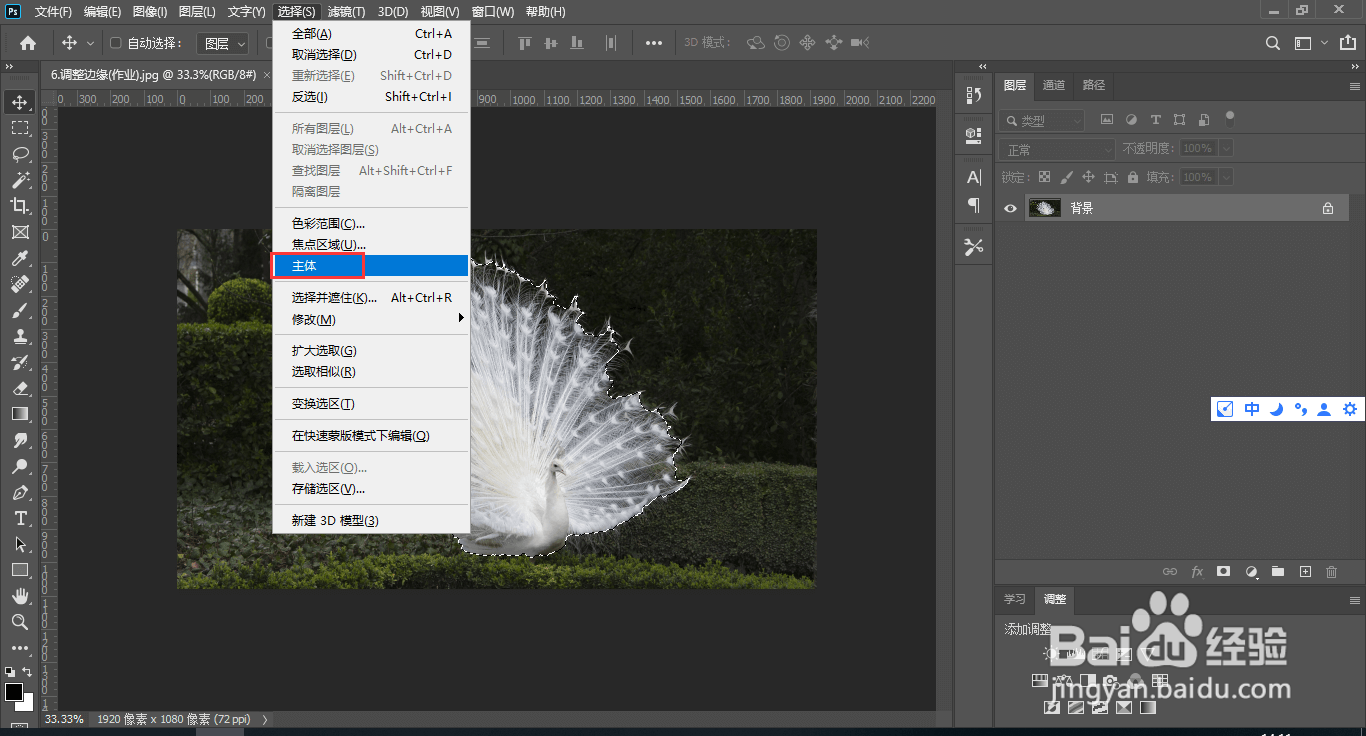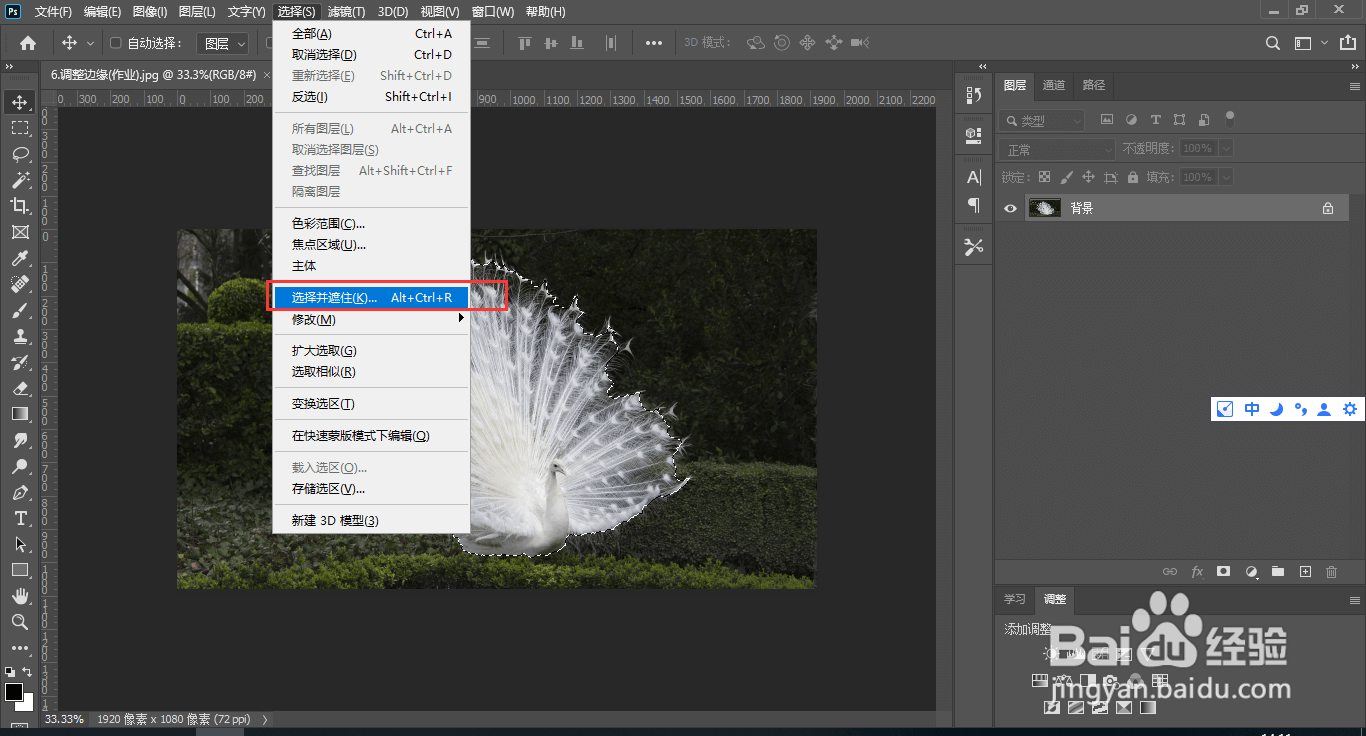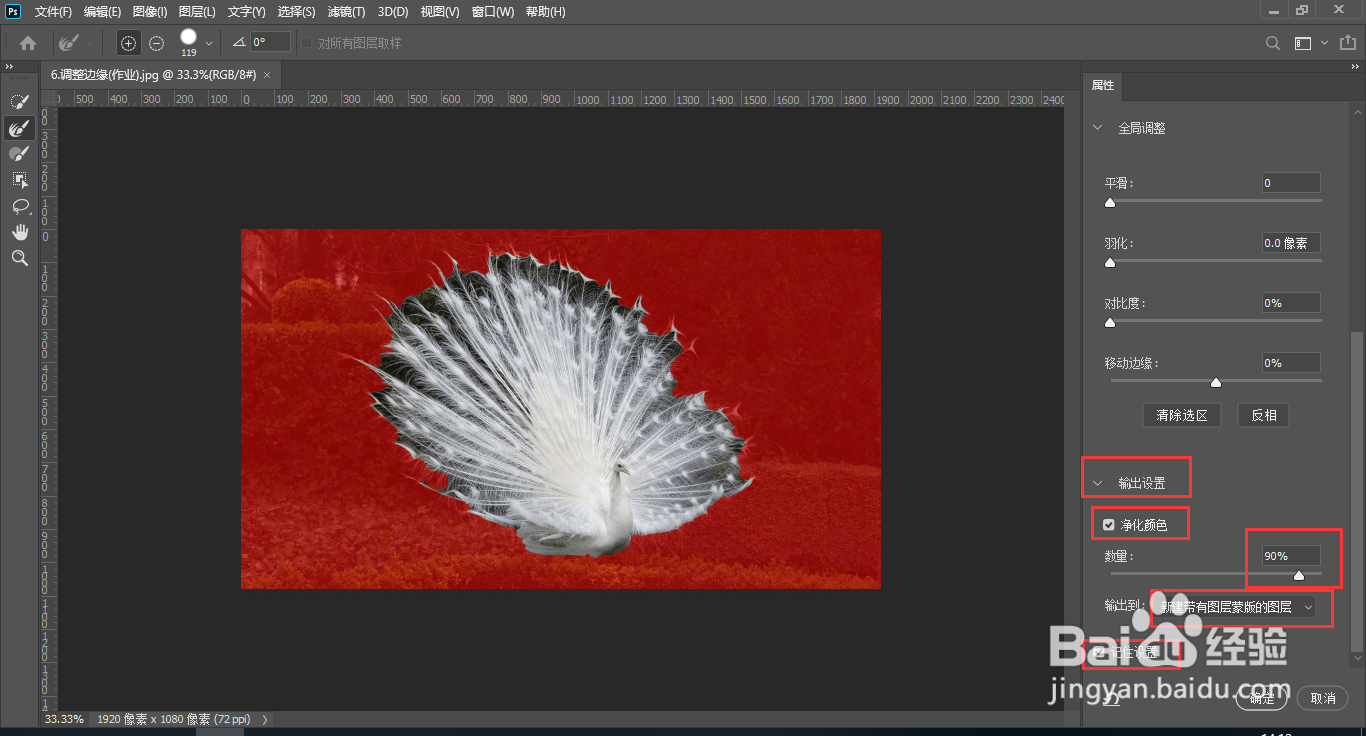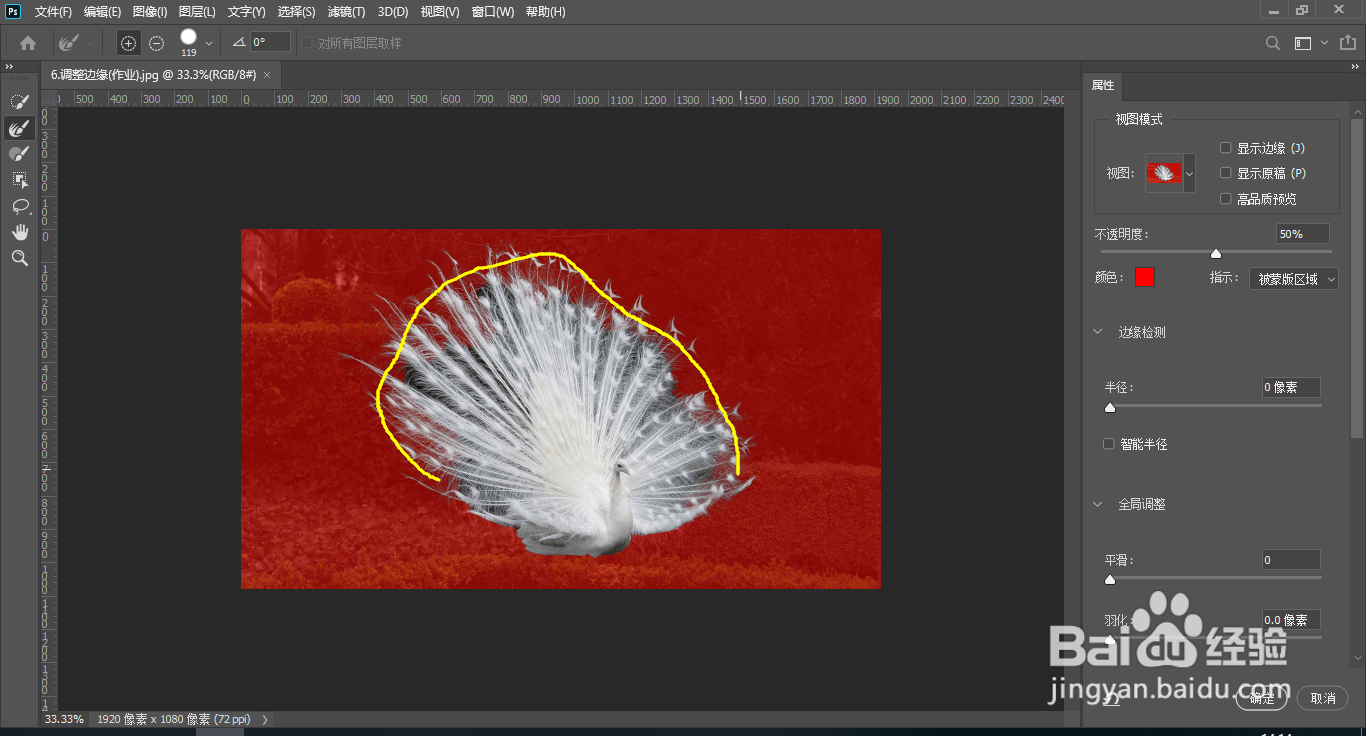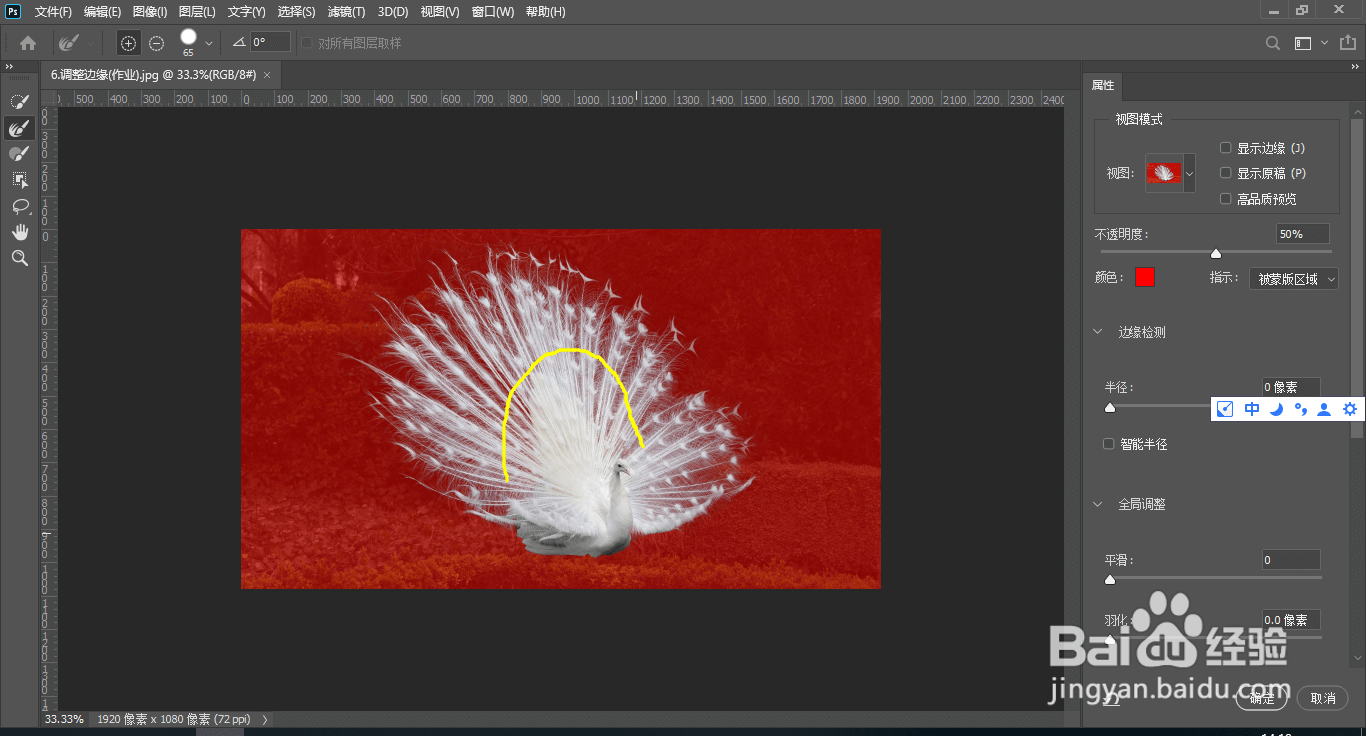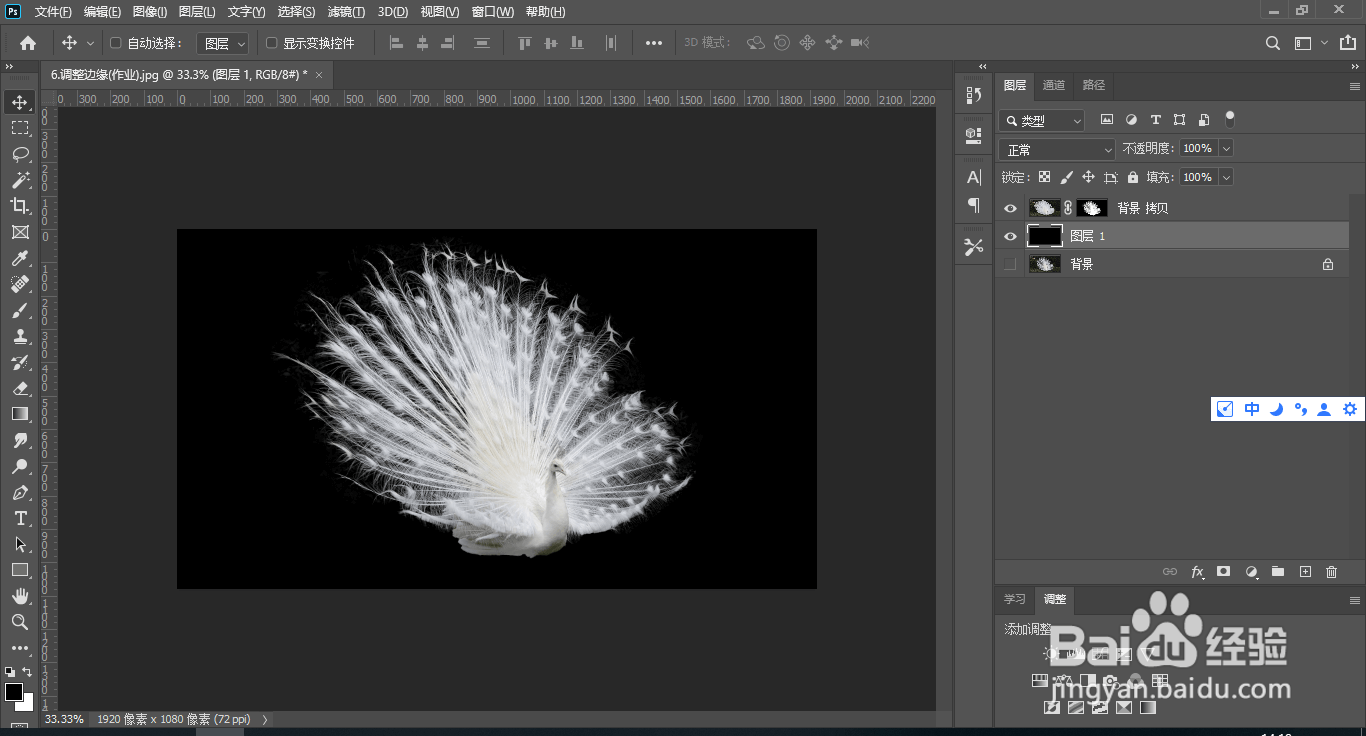ps抠毛边精修调整边缘
1、打开图像,点击‘选择’,‘主体’,自动框选孔雀;
2、点击‘选择’,‘选择并遮住’(快捷键Ctrl+Alt+R);
3、打开调整边缘工具,视图选择叠加,勾选‘净化颜色’,调整数量为80-90,勾选‘记住设置’;
4、点击选择第二个画笔工具;
5、涂抹边缘位置,能自动识别孔雀的毛边,并保留;
6、再次涂抹有背景色的毛发位置,能自动去除背景保留毛发;
7、确定完成,就能扣出带完整孔雀了。
声明:本网站引用、摘录或转载内容仅供网站访问者交流或参考,不代表本站立场,如存在版权或非法内容,请联系站长删除,联系邮箱:site.kefu@qq.com。